Không chỉ có các tweak tùy chỉnh lại giao diện màn hình trên iPhone, mà với giao diện Cài đặt người dùng cũng có thể thay đổi thiết kế. Với tinh chỉnh SmoothTable cho các thiết bị từ iOS 10 trở lên đã jailbreak, chúng ta có thể thay đổi thiết kế giao diện Cài đặt sang kiểu bo tròn các cạnh. Đặc biệt các danh mục chức năng trong phần Cài đặt sẽ được tách riêng biệt. Như vậy chúng ta sẽ dễ dàng hơn trong việc tìm kiếm. Bài viết dưới đây sẽ hướng dẫn cài đặt tweak SmoothTable trên iPhone.
- Cách tùy biến giao diện Control Center trên iPhone
- Biến giao diện mọi chiếc iPhone thành iOS 6 mà không cần Jailbreak
- Hướng dẫn thay đổi giao diện iOS không cần Jailbreak
Hướng dẫn chỉnh giao diện Cài đặt iPhone
Bước 1:
Tinh chỉnh Siri Shortcuts hiện tại đã có thể tải trên kho lưu trữ pr0crustes hoàn toàn miễn phí. Người dùng có thể nhấn vào link dưới đây để truy cập trực tiếp.
- https://pr0crustes.github.io/repo/
Bước 2:
Sau khi cài đặt xong bạn vào phần Cài đặt rồi nhấn vào tinh chỉnh SmoothTable để tùy biến giao diện. Trong giao diện này người dùng thấy tweak cung cấp 5 tùy chỉnh giao diện Cài đặt khác nhau.
- Enable TableView Inset: Chèn các ô xem bảng của khung nền
- Enable Corner Rounding: Bo tròn góc của khung nền.
- Applications: Chọn các ứng dụng mà bạn muốn bo tròn biểu tượng. Lựa chọn ứng dụng trong danh sách muốn bo tròn icon, rồi gạt thanh ngang sang phải để kích hoạt.
- Inset: Xác định giá trị inset của các ô. Mặc định giá trị 25.0.
- Radius: Xác định giá trị bán kính của các ô được làm tròn. Mặc định cũng là giá trị 25.0.
Sau khi đã thiết lập xong cho giao diện Cài đặt người dùng cần khởi động lại Springboard hoặc tắt giao diện Cài đặt đang mở, bao gồm cả chế độ chạy nền rồi khởi động lại.
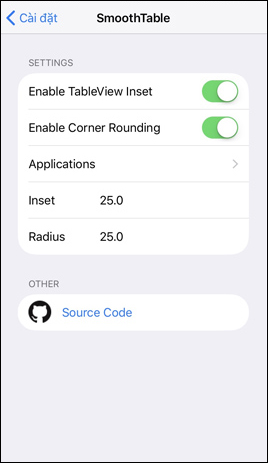
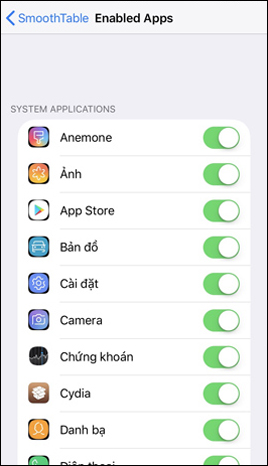
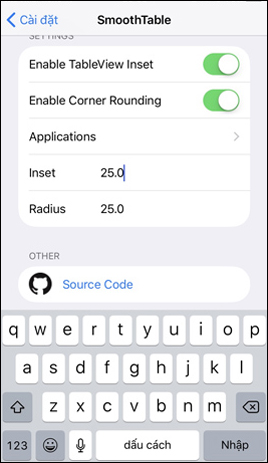
Bây giờ khi mở giao diện Cài đặt sẽ có kiểu bo tròn như hình. Đồng thời các mục danh bạ cũng sẽ được tách rời nhau.

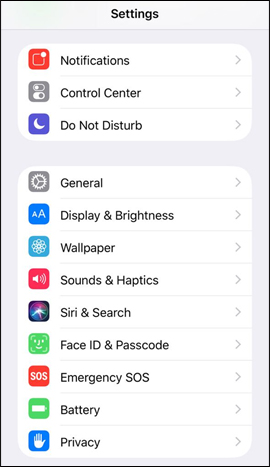
Tinh chỉnh SmoothTable không tùy chỉnh quá sâu toàn giao diện trên iPhone/iPad, mà chỉ làm thay đổi giao diện Cài đặt mà thôi. Bạn cũng có thể lựa chọn kiểu bo tròn cho biểu tượng ứng dụng trong giao diện Cài đặt.
Xem thêm:
- Cách khóa ứng dụng trên iPhone không cần Jailbreak
- Cách mang Auto Lock lên Control Center iOS 11
- Thay đổi màu sắc bàn phím với Laetus – Tweak trên iOS 11
Chúc các bạn thực hiện thành công!
 Công nghệ
Công nghệ  AI
AI  Windows
Windows  iPhone
iPhone  Android
Android  Học IT
Học IT  Download
Download  Tiện ích
Tiện ích  Khoa học
Khoa học  Game
Game  Làng CN
Làng CN  Ứng dụng
Ứng dụng 















 Linux
Linux  Đồng hồ thông minh
Đồng hồ thông minh  macOS
macOS  Chụp ảnh - Quay phim
Chụp ảnh - Quay phim  Thủ thuật SEO
Thủ thuật SEO  Phần cứng
Phần cứng  Kiến thức cơ bản
Kiến thức cơ bản  Lập trình
Lập trình  Dịch vụ công trực tuyến
Dịch vụ công trực tuyến  Dịch vụ nhà mạng
Dịch vụ nhà mạng  Quiz công nghệ
Quiz công nghệ  Microsoft Word 2016
Microsoft Word 2016  Microsoft Word 2013
Microsoft Word 2013  Microsoft Word 2007
Microsoft Word 2007  Microsoft Excel 2019
Microsoft Excel 2019  Microsoft Excel 2016
Microsoft Excel 2016  Microsoft PowerPoint 2019
Microsoft PowerPoint 2019  Google Sheets
Google Sheets  Học Photoshop
Học Photoshop  Lập trình Scratch
Lập trình Scratch  Bootstrap
Bootstrap  Năng suất
Năng suất  Game - Trò chơi
Game - Trò chơi  Hệ thống
Hệ thống  Thiết kế & Đồ họa
Thiết kế & Đồ họa  Internet
Internet  Bảo mật, Antivirus
Bảo mật, Antivirus  Doanh nghiệp
Doanh nghiệp  Ảnh & Video
Ảnh & Video  Giải trí & Âm nhạc
Giải trí & Âm nhạc  Mạng xã hội
Mạng xã hội  Lập trình
Lập trình  Giáo dục - Học tập
Giáo dục - Học tập  Lối sống
Lối sống  Tài chính & Mua sắm
Tài chính & Mua sắm  AI Trí tuệ nhân tạo
AI Trí tuệ nhân tạo  ChatGPT
ChatGPT  Gemini
Gemini  Điện máy
Điện máy  Tivi
Tivi  Tủ lạnh
Tủ lạnh  Điều hòa
Điều hòa  Máy giặt
Máy giặt  Cuộc sống
Cuộc sống  TOP
TOP  Kỹ năng
Kỹ năng  Món ngon mỗi ngày
Món ngon mỗi ngày  Nuôi dạy con
Nuôi dạy con  Mẹo vặt
Mẹo vặt  Phim ảnh, Truyện
Phim ảnh, Truyện  Làm đẹp
Làm đẹp  DIY - Handmade
DIY - Handmade  Du lịch
Du lịch  Quà tặng
Quà tặng  Giải trí
Giải trí  Là gì?
Là gì?  Nhà đẹp
Nhà đẹp  Giáng sinh - Noel
Giáng sinh - Noel  Hướng dẫn
Hướng dẫn  Ô tô, Xe máy
Ô tô, Xe máy  Tấn công mạng
Tấn công mạng  Chuyện công nghệ
Chuyện công nghệ  Công nghệ mới
Công nghệ mới  Trí tuệ Thiên tài
Trí tuệ Thiên tài